Lasketun kentän lisääminen Excelin pivot-taulukkoon

Tutustu, kuinka voit lisätä lasketun kentän Excelin pivot-taulukkoon ja laskea myynnistä syntyviä palkkioita tehokkaasti.
Excelin LEFT-, RIGHT- ja MID-funktiot toimivat erinomaisesti tekstin poimimisessa, mutta vain, jos tiedät kohdistettavien merkkien tarkan sijainnin. Mitä teet, kun et tiedä tarkalleen, mistä aloittaa louhinta? Jos sinulla olisi esimerkiksi seuraava tuotekoodiluettelo, miten poimiisit kaiken väliviivan jälkeisen tekstin?
PRT-432
COPR-6758
SVCCALL-58574
LEFT-toiminto ei toimi, koska tarvitset muutaman oikean merkin. OIKEA-toiminto ei yksin toimi, koska sinun on kerrottava sille tarkalleen kuinka monta merkkiä poimitaan tekstijonon oikealta puolelta. Mikä tahansa antamasi numero vetää tekstistä joko liian monta tai liian vähän merkkejä.
MID-toiminto ei yksin toimi, koska sinun on kerrottava sille tarkalleen, mistä tekstistä aloittaa purkaminen. Jälleen mikä tahansa antamasi numero vetää tekstistä joko liian monta tai liian vähän merkkejä.
Todellisuus on, että sinun on usein löydettävä tiettyjä hahmoja saadaksesi sopivan lähtökohdan poimimiselle.
Tässä Excelin FIND-toiminto on hyödyllinen. FIND-toiminnolla voit saada tietyn merkin paikkanumeron ja käyttää sitä muissa toiminnoissa.
Esitetyssä esimerkissä käytät FIND-toimintoa yhdessä MID-toiminnon kanssa poimimaan keskimmäiset numerot tuotekoodiluettelosta. Kuten kaavasta näet, löydät yhdysviivan sijainnin ja käytät sitä paikkanumeroa syöttämään MID-funktiota.
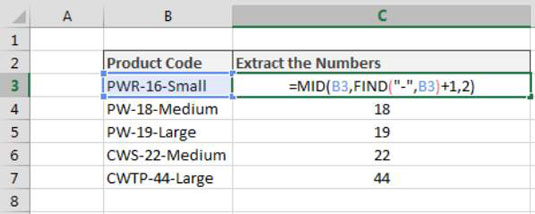
=KESKUS(B3,ETSI("-",B3)+1,2)
FIND-funktiolla on kaksi vaadittua argumenttia. Ensimmäinen argumentti on teksti, jonka haluat löytää. Toinen argumentti on teksti, jota haluat etsiä. Oletusarvoisesti FIND-funktio palauttaa etsimäsi merkin paikkanumeron. Jos etsimäsi teksti sisältää useamman kuin yhden hakumerkkisi, FIND-funktio palauttaa ensimmäisen kohtaamisen paikkanumeron.
Esimerkiksi seuraava kaava etsii väliviivaa tekstimerkkijonosta "PWR-16-Small". Tuloksena on numero 4, koska ensimmäinen yhdysmerkki, jonka se kohtaa, on tekstin neljäs merkki.
=ETSI("-","PWR-16-Pieni")
Voit käyttää ETSI-funktiota argumenttina MID-funktiossa poimimaan tietyn määrän merkkejä ETSI-funktion palauttaman paikkanumeron jälkeen.
Kun syötät tämän kaavan soluun, saat tekstistä ensimmäisen yhdysviivan jälkeen kaksi numeroa. Huomaa +1 kaavassa. +1:n lisääminen varmistaa, että siirryt yhden merkin yli päästäksesi väliviivan jälkeiseen tekstiin.
=MID("PWR-16-Pieni", ETSI("-","PWR-16-Pieni")+1, 2) Tutustu, kuinka voit lisätä lasketun kentän Excelin pivot-taulukkoon ja laskea myynnistä syntyviä palkkioita tehokkaasti.
Opi käyttämään Microsoft Teamsia: verkkopohjaista sovellusta, asiakkaana kannettavalla tietokoneella tai pöytätietokoneella tai Teams-mobiilisovellusta älypuhelimella tai tabletilla.
Kuinka estää Microsoft Wordia avaamasta tiedostoja vain luku -tilassa Windowsissa Microsoft Word avaa tiedostot vain luku -tilassa, jolloin niiden muokkaaminen on mahdotonta? Älä huoli, menetelmät ovat alla
Virheiden korjaaminen virheellisten Microsoft Word -asiakirjojen tulostuksessa. Virheet tulostettaessa Word-asiakirjoja, joissa on muuttuneet fontit, sotkuiset kappaleet, puuttuva teksti tai kadonnut sisältö ovat melko yleisiä. Älä kuitenkaan
Jos olet piirtänyt PowerPoint-dioihin esityksen aikana kynää tai korostuskynää, voit tallentaa piirustukset seuraavaa esitystä varten tai poistaa ne, jotta seuraavan kerran näytät ne. Aloitat puhtailla PowerPoint-dioilla. Pyyhi kynä- ja korostuskynäpiirrokset noudattamalla näitä ohjeita: Pyyhi rivit yksi kerrallaan […]
Tyylikirjasto sisältää CSS-tiedostoja, Extensible Stylesheet Language (XSL) -tiedostoja ja kuvia, joita käyttävät ennalta määritetyt sivupohjat, sivuasettelut ja säätimet SharePoint 2010:ssä. CSS-tiedostojen etsiminen julkaisusivuston tyylikirjastosta: Valitse Sivuston toiminnot→ Näytä Kaikki sivuston sisältö. Sivuston sisältö tulee näkyviin. Style-kirjasto sijaitsee […]
Älä hukuta yleisöäsi jättimäisillä numeroilla. Microsoft Excelissä voit parantaa koontinäyttöjesi ja raporttiesi luettavuutta muotoilemalla numerot näyttämään tuhansia tai miljoonia.
Opi käyttämään SharePointin sosiaalisen verkostoitumisen työkaluja, joiden avulla yksilöt ja ryhmät voivat kommunikoida, tehdä yhteistyötä, jakaa ja pitää yhteyttä.
Juliaanisia päivämääriä käytetään usein valmistusympäristöissä aikaleimana ja pikaviitteenä eränumerolle. Tämän tyyppisen päivämääräkoodauksen avulla jälleenmyyjät, kuluttajat ja huoltoedustajat voivat tunnistaa tuotteen valmistusajankohdan ja siten tuotteen iän. Julian-päivämääriä käytetään myös ohjelmoinnissa, armeijassa ja tähtitiedessä. Erilainen […]
Voit luoda verkkosovelluksen Access 2016:ssa. Mikä verkkosovellus sitten on? No, verkko tarkoittaa, että se on verkossa, ja sovellus on vain lyhenne sanoista "sovellus". Mukautettu verkkosovellus on online-tietokantasovellus, jota käytetään pilvestä selaimen avulla. Rakennat ja ylläpidät verkkosovellusta työpöytäversiossa […]








